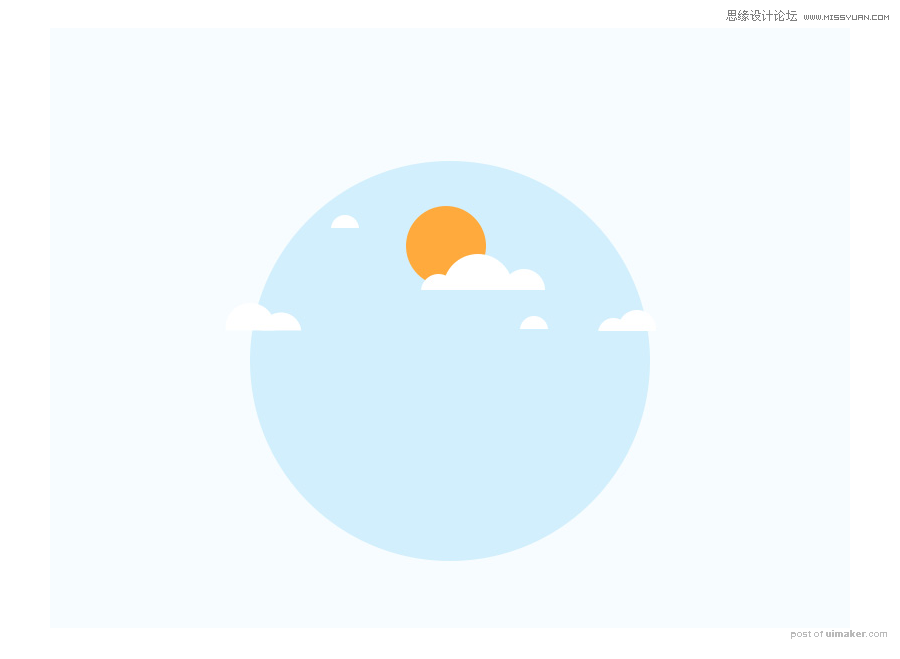来源:网络 作者:IX男神
完成这幅插画只需要会PS基本的操作,方式方法我会在uimaker.com/uimakerhtml/uistudy/">教程中提及;
布尔运算的学习及运用。
一、绘制背景
新建文件尺寸800*800px,分辨率72,填充颜色为#f7fcff 使用矩形工具(快捷键U)新建400*400px的圆,填充颜#d2effd垂直居中,水平位置自定。

2.绘制天空的太阳和云
2.1 使用椭圆工具绘制太阳,尺寸80*80,填充颜色#ffaa3d,放置合适位置即可。
2.2 绘制云朵,我绘制的方法涉及到布尔运算,我会详细说明,本幅插画中唯一的难点可能就是这一步,掌握了就一通百通。
本次以下图红框中云朵为例

直接绘制70*70圆填充纯白色。
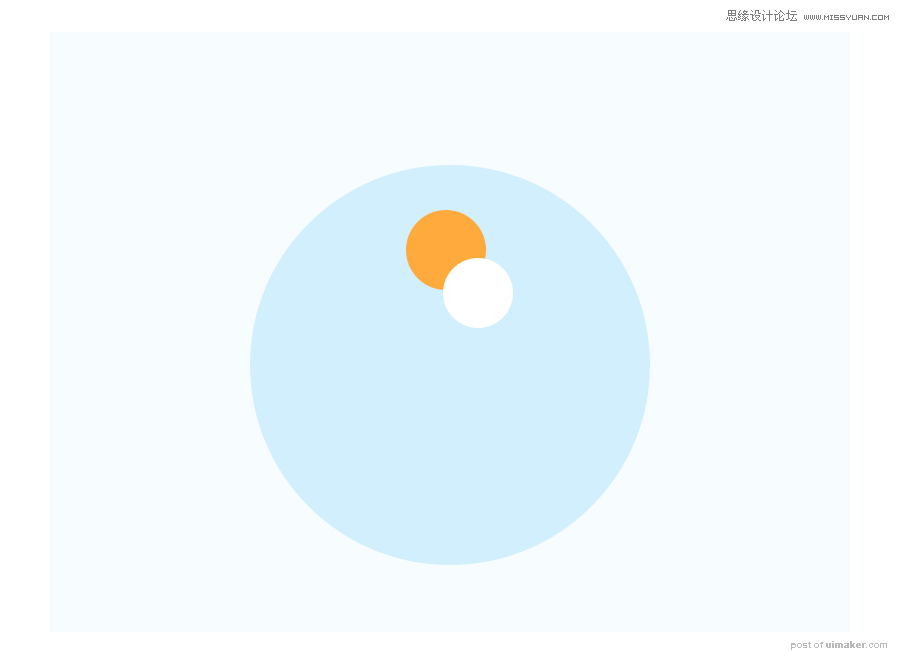
在使用路径选择工具(快捷键A)选中白色圆所有锚点,然后在摁着Alt的情况下,选择矩形工具(快捷键U)在白色圆上画矩形就会直接减去圆的部分形状,多少自己掌握。

除此之外布尔运算还有其它的运算方式,在此列举三种常用的方式,与上述方法一致改摁Alt为Shift则为形状与性状之间相加。
与上述方法一致改为Alt和Shift同摁则为保留两个形状的相交区域形状。
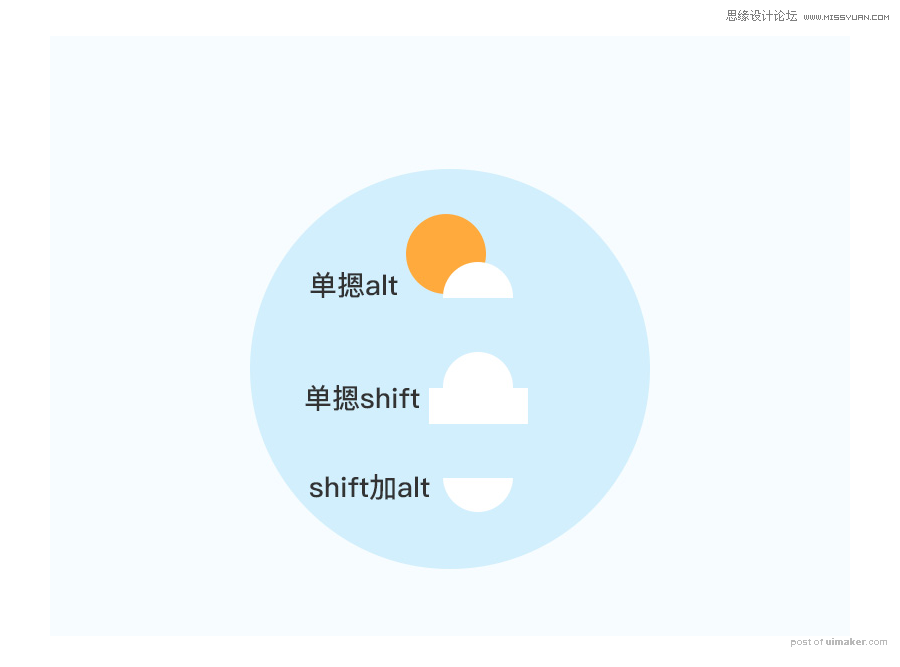
接下来同样的绘制两个大小合适的白色圆形,同样的方法。掌握了这朵云绘制方法其它的应该都不是问题。